"Microsoft Access" duomenų bazes galite tvarkyti ir tvarkyti periodiškai archyvuodami senus arba neaktyvius įrašus. Galite archyvuoti visas duomenų bazės lenteles, konkrečias lenteles arba tik konkrečius įrašus, pvz., įrašus, senesnius nei konkreti data. Šioje temoje aiškinama, kaip naudojant tris skirtingas parinktis archyvuoti duomenis "Access" duomenų bazėje.
Šiame straipsnyje
Kada reikėtų apsvarstyti galimybę archyvuoti?
Kai jūsų kompiuterio duomenų bazėje yra duomenų, kurių nebeplanuojate naudoti, bet norite, kad jie būtų po ranka, jei jų kada nors prireiktų, arba kad būtų laikomasi duomenų saugojimo taisyklių, archyvavimas yra geras būdas tokius duomenis saugoti. Archyvavimas taip pat dažnai naudojamas duomenims, pagrįstiems datos sąlyga, pvz., mėnesio pabaigoje, saugoti.
Duomenų archyvavimo būdai
Šioje lentelėje pateikiami duomenų archyvavimo metodai, metodo aprašas, paaiškinimas, kada turėtumėte naudoti kiekvieną metodą, ir kiti konkretūs metodo aspektai.
|
Metodas |
Aprašas |
Naudoti, kai... |
Kiti aspektai |
|
Periodiškai sukuria archyvo kopiją tam tikroje lentelėje ir pakeičia tą lentelę nauja, tuščia lentelės kopija. |
Visi lentelės įrašai atitinka sąlygas, kurias naudojate norėdami nustatyti, ar norite archyvuoti.PAVYZDYS: You have a table that stores daily temperature extremes. Kiekvienais metais jūs archyvote lentelę ir pradedate šviežią tuščią lentelę. |
|
|
|
Periodiškai sukurkite vidinės duomenų bazės archyvo kopiją, tada pakeiskite vidinėje duomenų bazėje naują tuščią duomenų bazę. Reikalinga perskirtoji duomenų bazė (duomenų bazė, kurią sudaro vidinės duomenų bazės failas, kuriame yra visos lentelės; ir išorinės duomenų bazės failas, kuriame yra visi kiti duomenų bazės objektai). |
Visi daugumos duomenų bazės lentelių įrašai atitinka sąlygą, kurią naudojate norėdami nustatyti, ar archyvuoti.PAVYZDYS: Your database consists of several tables with different kinds of astronomical data. Kiekvienais metais archyvote visas lenteles. |
|
|
|
Periodiškai vykdo užklausą, kuri pasirenka archyvavimo įrašus ir įtraukia duomenis į archyvo lentelę, tada vykdote užklausą, kad pasirinktumėte tuos pačius įrašus (iš pradinės lentelės) ir juos panaikintumėte. |
Kai kurie lentelės įrašai atitinka sąlygą, kurią naudojate norėdami nustatyti, ar archyvuoti.PAVYZDYS: Norite archyvuoti bibliotekos operacijas (paėmimą ir užrakinimo datą), jei paėmimo ir užrakinimo data yra bent metų. |
Įspėjimas: Jei norite naudoti parametrus užklausose, sukurkite formą, kuri tvarkytų parametrus. Kitu atveju rizikuojate prarasti duomenis. |
Nuorodų vientisumo apdirbimas
Jei įrašai, kuriuos norite archyvuoti, yra susiję su kitų lentelių įrašais, gali tekti šį ryšį apeiti. Jei įrašai, kuriuos norite archyvuoti, yra "antriniai" įrašai (jie priklauso ryšys „vienas – daug“ pusei "daugelis"), tikriausiai galite saugiai juos archyvuoti nesirūpindami. Jei įrašai, kuriuos norite archyvuoti, yra "pirminiai" įrašai (jie priklauso ryšys „vienas – daug“ "vienam" ), archyvuojant juos susijusius "antrinio" įrašus, gali būti:
-
Neleisti panaikinti pirminių įrašų. Tai gali sukelti problemų, jei į archyvo lentelę jau įtraukėte pirminius įrašus.
-Arba-
-
Tapkite vienišais – įrašais, priklausančiais "pirminiams", kurių nėra. Tai gali sukelti problemų su duomenų vientisumu ir duomenų bazės funkcijomis, kurios naudoja vienišuosius įrašus.
Norėdami atsižvelgti į nuorodų vientisumą, atlikite šiuos veiksmus:
-
Nustatykite, kokie antriniai įrašai priklauso įrašams, kuriuos norite archyvuoti. Pavyzdžiui, norėdami archyvuoti bibliotekoje paskolintų išteklių įrašus, pirmiausia nustatykite, ar yra atidarytų su tuo turtu susijusių operacijų, t. y. ar turtas buvo paimtas, bet negrąžintas.
-
Atlikite vieną iš šių veiksmų:
-
Jei "vaiko" įrašus visada galima saugiai panaikinti, įsitikinkite, kad ryšys įgalina nuorodų vientisumą, kaskadiniai naikinimai. Taip užtikrinama, kad visi susiję antrinio elemento įrašai bus panaikinti.
-
Jei antrinių įrašų visada negalima saugiai panaikinti, apsvarstykite galimybę archyvuoti visas duomenų bazės lenteles.
-
Create užklausą, kuri pažymi įrašus, neturinčius antrinių įrašų. Tada naudokite tą pirmąją užklausą, kad sukurtumėte archyvo užklausas (žr. skyrių Periodiškai perkelti įrašus į archyvo lentelę), užuot naudoję lentelę "pirminė".
-
Periodiškai keisti lentelę
Jei norite archyvuoti visus lentelėje esančius duomenis, galite periodiškai pakeisti lentelę tuščia kopija.
Svarbu: Jei suarchyvuotos lentelės yra susijusios su kitomis lentelėmis, gali tekti apeiti nuorodų vientisumą.
-
Naršymo srityje pasirinkite norimas archyvuoti lenteles, paspauskite CTRL + C, tada paspauskite CTRL + V.
-
Dialogo lango Įklijuoti lentelę kaip dalyje Įklijavimo parinktys pasirinkite Tik struktūra, tada spustelėkite Gerai."Access" pavadina kopiją kaip pradinės lentelės pavadinimo kopiją.
-
Naršymo srityje dešiniuoju pelės mygtuku spustelėkite pradinę lentelę, tada kontekstiniame meniu spustelėkite Pervardyti .Suteikite lentelei kitą pavadinimą, nurodantį jos turinį, pvz., "DailyTemperatureExtremes_archive_2019".
-
Naršymo srityje dešiniuoju pelės mygtuku spustelėkite tuščią kopiją, tada kontekstiniame meniu spustelėkite Pervardyti . Pervardykite ją originalios lentelės pavadinimu.
Periodiškai keisti visas lenteles
Jei naudojate perskirtą duomenų bazę, galite periodiškai pakeisti visas lenteles pakeisdami vidinės duomenų bazės tuščią kopiją.
Norėdami tai padaryti, pirmiausia paruoškite tuščią kopiją. Išskyrus atvejus, kai pakeičiamas duomenų bazės dizainas, galite pakartotinai naudoti šią tuščią kopiją kiekvieną kartą archyvuodami. Norėdami archyvuoti, tiesiog pervardykite esamą vidinę duomenų bazę, kad nurodytumėte, jog tai archyvas, ir įrašykite tuščią kopiją kaip naują vidinę duomenų bazę.
Parenkite tuščią vidinės duomenų bazės kopiją
Pirmiausia importuokite visų vidinės duomenų bazės lentelių aprašus.
-
Skirtuke Failas spustelėkite Naujas, pasirinkite Tuščia duomenų bazė, tada spustelėkite Create.
-
Uždaryti lentelę1.
-
Skirtuko Išoriniai duomenys grupėje Importuoti & saitą spustelėkite Access.
-
Dialogo lange Gauti išorinius duomenis – "Access" duomenų bazė pasirinkite Importuoti lenteles, užklausas, formas, ataskaitas, makrokomandas ir modulius į dabartinę duomenų bazę, tada spustelėkite Naršyti.
-
Dialogo lange Failo atidarymas pasirinkite vidinės duomenų bazės. Spustelėkite Atidaryti , kad uždarytumėte dialogo langą Failo atidarymas , tada spustelėkite Gerai.
-
Dialogo lange Importuoti objektus spustelėkite Parinktys.
-
Dalyje Importuoti lenteles pasirinkite Tik apibrėžimas.
-
Skirtuke Lentelės spustelėkite Žymėti viską, spustelėkite Gerai, tada spustelėkite Uždaryti.
Duomenų įtraukimas į bet kurias peržvalgos lenteles tuščioje kopijoje
Kiekvienai peržvalgos lentelei atlikite šiuos veiksmus:
-
Susiekite su peržvalgos lentele esamoje galinėje duomenų bazėje.
-
Create papildymo užklausą, kuri į kopiją įtraukia visus įrašus iš originalo.
Vidinės duomenų bazės pakeitimas tuščia kopija
Pirmiausia pervardykite esamą vidinę duomenų bazę, kad nurodytumėte, jog dabar ji yra archyvas. Tada atidarykite tuščią kopiją ir įrašykite ją naudodami pradinį vidinės duomenų bazės pavadinimą.
-
Spustelėkite skirtuką Failas , tada spustelėkite Įrašyti duomenų bazę kaip. Galite būti paraginti uždaryti visus atidarytus objektus; jei taip, spustelėkite Gerai. Atidaromas dialogo langas Įrašyti kaip .
-
Lauke Įrašyti į (dialogo lango Įrašyti kaip viršuje) įsitikinkite, kad failą įrašote toje pačioje vietoje kaip ir pradinė vidinės duomenų bazės.
-
Lauke Failo vardas įveskite pradinės vidinės duomenų bazės pavadinimą.
-
Lauke Įrašomo failo tipas pasirinkite "Access" duomenų bazė (*.accdb).)
Periodiškai perkelti įrašus į archyvo lentelę
Tai keturių veiksmų procesas, kai reikia sukurti tuščią lentelės, kurioje yra norimi archyvuoti įrašai, kopiją, sukurti papildymo užklausą, kad būtų nukopijuoti įrašai iš pradinės lentelės į archyvo lentelę, sukurti naikinimo užklausa, kad būtų pašalinti suarchyvuoti įrašai iš pradinės lentelės, ir galiausiai sukurti makrokomandą, kad būtų galima vykdyti abi užklausas, kurias galima vykdyti, kai norite archyvuoti. Šis iš pažiūros sudėtingas procesas gali būti paprastas, jei atliekate veiksmus nurodyta tvarka, kuria jie pateikiami toliau:
1 veiksmas: archyvavimo lentelės Create
2 veiksmas: papildymo užklausos Create, kad nukopijuotumėte duomenis į archyvo lentelę
3 veiksmas: Create naikinimo užklausą, kad pašalintumėte duomenis iš pradinės lentelės
4 veiksmas: makrokomandos Create, kad būtų galima vykdyti ir papildymo, ir naikinimo užklausas
1 veiksmas: archyvavimo lentelės Create
Norėdami visus suarchyvuotus įrašus laikyti vienoje lentelėje, atlikite šį veiksmą vieną kartą. Archyvavimo lentelėje, kurią sukuriate atlikdami šį veiksmą, bus saugomi visi suarchyvuoti įrašai.
Norėdami panaikinti seną archyvo lentelę kurdami naują, užuot atlikę šį veiksmą, galite naudoti lentelės kūrimo užklausa, kad nukopijuotumėte duomenis į archyvo lentelę. Norėdami tai padaryti, pereikite prie 2 veiksmo.
Norėdami naudoti naują archyvavimo lentelę kiekvieną kartą archyvuodami, bet ir išlaikyti senas archyvo lenteles, prieš kurdami naują pervardykite seną archyvo lentelę. Jei archyvuojate pagal datą, ketinate pavadinti senas archyvo lenteles pagal jų nurodytą datų diapazoną.
-
Naršymo srityje pasirinkite lentelę, kurioje yra norimų archyvuoti įrašų, paspauskite CTRL + C, tada paspauskite CTRL + V.
-
Lauke Lentelės pavadinimas panaikinkite žodžius Kopija ir esamo lentelės pavadinimo pridėkite pabraukimo brūkšnį ir žodį "archive", tada spustelėkite Gerai. Pavyzdžiui, jei pradinė lentelė pavadinta Operacijos , archyvo lentelė pavadinta Transactions_archive.
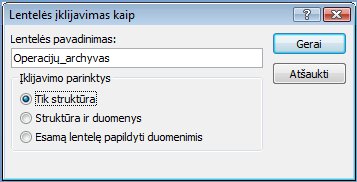
-
Dialogo lango Įklijuoti lentelę kaip dalyje Įklijavimo parinktys pasirinkite Tik struktūra.
2 veiksmas: papildymo užklausos Create, kad nukopijuotumėte duomenis į archyvo lentelę
-
Skirtuko Kūrimas grupėje Užklausos spustelėkite Užklausos dizainas.
-
Įtraukite lentelę su įrašais, kuriuos norite archyvuoti.
-
Užklausos dizaino lange dukart spustelėkite žvaigždutę (*) lentelėje, kurią ką tik įtraukėte. Lentelės pavadinimas ir žvaigždutė rodomi pirmajame užklausos dizaino tinklelio stulpelyje.
Pastaba: Žvaigždutė nurodo, kad užklausoje turi būti visi lentelės laukai užklausos išvestyje. Jei naudojate žvaigždutę, jei laukai įtraukiami arba pašalinami iš lentelės, atitinkamai koreguojama užklausos išvestis.
-
Užklausos dizaino lange dukart spustelėkite lauką, kurį norite naudoti norėdami nurodyti sąlygą, kurią turi atitikti įrašai prieš juos archyvuojant. Pavyzdžiui, jei lentelėje Operacijos yra laukas, pavadintas Padėta į datą, o jūs norite archyvuoti visus įrašus, kurių data yra senesnė nei metų, dukart spustelėkite lauką ir jis rodomas kitame tuščiame užklausos kūrimo tinklelio stulpelyje.
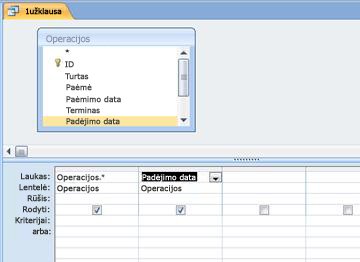
Kartokite šį veiksmą, jei norite naudoti kriterijus su papildomais laukais.
-
Norėdami nurodyti ką tik įtrauktų laukų kriterijus, naudokite eilutę Kriterijai . Pavyzdžiui, galite nurodyti, kad padėtos datos turi būti ankstesnės nei 2019 m. sausio 1 d., naudojant reiškinį <#1/1/2019# eilutėje Kriterijai .
Jei kriterijų reikšmės keičiasi kiekvieną kartą archyvuojant, turėtumėte paprašyti užklausos įvesties. Norėdami tai padaryti, naudokite parametrą eilutėje Kriterijai , kad užklausa paprašytų įvesties. Norėdami naudoti parametrą, reiškinį naudokite įprastai, bet vietoj nurodytos reikšmės naudokite trumpą klausimą laužtiniuose skliaustuose. Pavyzdžiui, galite naudoti reiškinį <[Archyvuoti operacijas, atliktas prieš:], pvz.:
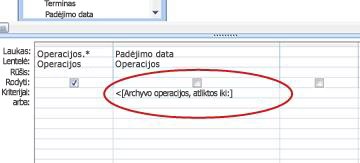
Daugiau informacijos apie parametrų naudojimą žr. straipsnyje Užklausų įvadas.
Taip pat galite naudoti eilutę arba , kad nurodytumėte alternatyvias sąlygas. Daugiau informacijos apie kriterijų naudojimą ieškokite straipsnyje Užklausos kriterijų pavyzdžiai.
Patarimas: Jei naudojate datos lauką kriterijams nurodyti ir norite archyvuoti visus įrašus, senesnius nei dabartinė data, datos lauko eilutėje Kriterijai įveskite <Date().
-
Atlikite vieną iš šių veiksmų:
Jei jau sukūrėte archyvo lentelę, naudokite papildymo užklausą, kad į ją įtrauktumėte nurodytus įrašus:
-
Skirtuko Dizainas grupėje Užklausos tipas spustelėkite Papildymas.
-
Dialogo lango Papildymas lauke Lentelės pavadinimas pasirinkite archyvo lentelės pavadinimą, tada spustelėkite Gerai.
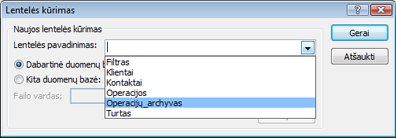
Užklausos dizaino tinklelyje rodoma eilutė Papildyti .
-
Išvalykite bet kurių laukų, kuriuos naudojote kriterijams nurodyti, eilutę Pridėti prie. (Lauke Pridėti prie turi būti tik žvaigždutė.)
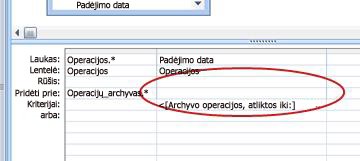
Jei nesukūrėte archyvo lentelės, naudokite lentelės kūrimo užklausą, kad sukurtumėte archyvo lentelę naudodami nurodytus įrašus:
-
Skirtuko Dizainas grupėje Užklausos tipas spustelėkite Lentelės kūrimas.
-
Dialogo lango Lentelės kūrimas lauke Lentelės pavadinimas įveskite archyvo lentelės pavadinimą ir spustelėkite Gerai.
-
-
Spauskite CTRL+S, norėdami įrašyti užklausą.
3 veiksmas: Create naikinimo užklausą, kad pašalintumėte duomenis iš pradinės lentelės
-
Skirtuko Kūrimas grupėje Užklausos spustelėkite Užklausos dizainas.
-
Įtraukite lentelę su įrašais, kuriuos norite archyvuoti.
-
Užklausos dizaino lange dukart spustelėkite žvaigždutę (*) lentelėje, kurią ką tik įtraukėte. Lentelės pavadinimas ir žvaigždutė rodomi pirmajame užklausos dizaino tinklelio stulpelyje.
-
Užklausos dizaino lange dukart spustelėkite tuos pačius laukus, kuriuos naudojote papildymo užklausos sąlygai nurodyti.
-
Norėdami nurodyti ką tik įtrauktų laukų kriterijus, naudokite eilutę Kriterijai . Daugiau informacijos apie kriterijų naudojimą ieškokite straipsnyje Užklausos kriterijų pavyzdžiai.
Svarbu: Jei papildymo ar lentelės sudarymo užklausa naudojo parametrą, įsitikinkite, kad jūsų naikinimo užklausa taip pat atlieka. Taip pat atminkite, kad įvedate tą pačią abiejų užklausų reikšmę. Jei įvesite skirtingas parametrų reikšmes, galite prarasti duomenis. Kad neprarastumėte duomenų, apsvarstykite galimybę naudoti formą reikšmėms rinkti ir užklausoms pateikti formos įvesties reikšmių užklausą. Daugiau informacijos žr. straipsnyje Užklausų įvadas.
-
Skirtuko Dizainas grupėje Užklausos tipas spustelėkite Naikinti.
Eilutė Naikinti rodoma užklausos dizaino tinklelyje.
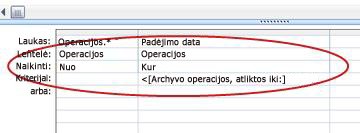
-
Spauskite CTRL+S, norėdami įrašyti užklausą.
4 veiksmas: makrokomandos Create, kad būtų galima vykdyti ir papildymo, ir naikinimo užklausas
-
Skirtuko Kurti grupėje Makrokomanda ir kodas spustelėkite Makrokomanda.
-
Spustelėkite išplečiamąją rodyklę šalia Įtraukti naują veiksmą, tada spustelėkite Atidaryti užklausą.
Atidaromas veiksmas OpenQuery ir rodomi jo argumentai.
-
Lauke Užklausos pavadinimas pasirinkite užklausą (pridėti arba kurti lentelę), kurią sukūrėte atlikdami 2 veiksmą.
-
Spustelėkite išplečiamąją rodyklę šalia Įtraukti naują veiksmą, tada spustelėkite Atidaryti užklausą.
Atidaromas veiksmas OpenQuery ir rodomi jo argumentai.
-
Lauke Užklausos pavadinimas pasirinkite naikinimo užklausą, kurią sukūrėte atlikdami 3 veiksmą.
-
Paspauskite CTRL + S, kad įrašytumėte makrokomandą.
Jei norite archyvuoti įrašus, paleiskite makrokomandą.










